Co to jest tryb wolny na Discordzie i jak z niego korzystać?
Opublikowany: 2021-08-05Jeśli korzystasz z aktywnego serwera Discord, możesz być przytłoczony liczbą wiadomości, które wysyłają Twoi użytkownicy. Jest to szczególnie ważne, jeśli streamujesz z aktywnymi widzami, gdzie możesz spodziewać się, że wiadomości szybko nabiorą szybkości na kanale i gdzie nie każda wiadomość, którą zobaczysz, będzie odpowiednia.
Chociaż możesz użyć moderatorów (lub botów moderujących Discord), aby pomóc Ci kontrolować serwer, możesz zamiast tego skorzystać z funkcji trybu wolnego Discord. Pomoże to zmniejszyć szybkość wiadomości i ułatwi moderację. Aby Ci pomóc, oto wszystko, co musisz wiedzieć o trybie wolnym na Discordzie.
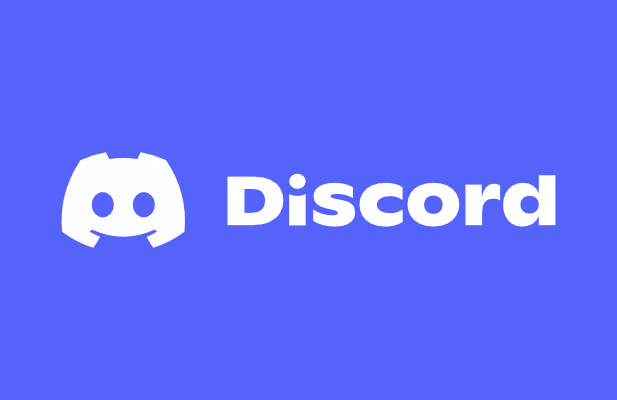
Co to jest tryb wolny na Discordzie?
Funkcja trybu wolnego Discord ma na celu zmniejszenie liczby wiadomości pojawiających się na kanale. Kiedy wysyłasz wiadomość na Discordzie, wiadomość zwykle pojawia się zaraz potem na kanale, aby inni mogli ją zobaczyć. Jeśli Ty i inni użytkownicy wysyłacie wiele wiadomości, może to utrudnić śledzenie.
Sposobem na obejście tego jest użycie trybu wolnego na Discordzie, aby ograniczyć liczbę wiadomości, które użytkownik może wysłać w krótkim czasie. Na przykład, jeśli wyślesz wiadomość na kanale z włączonym trybem wolnym, nie będziesz w stanie wysłać kolejnej wiadomości przez czas oczekiwania. Można to ustawić na dowolny czas od pięciu sekund do sześciu godzin.
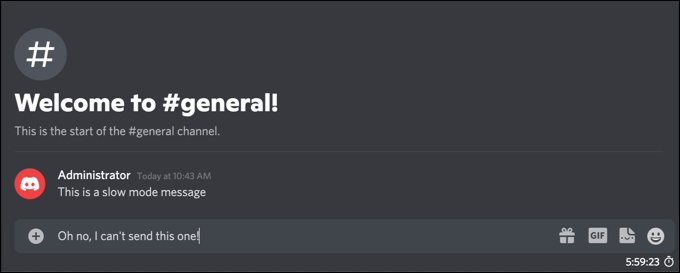
To ograniczenie dotyczy tylko standardowych użytkowników Discord. Jeśli użytkownik ma rolę serwera Discord z uprawnieniami do zarządzania kanałem lub zarządzania wiadomościami lub uprawnienia te są stosowane bezpośrednio do użytkownika na tym kanale, tryb powolny nie zostanie zastosowany i użytkownik będzie mógł normalnie wysyłać wiadomości.
Włączenie tej funkcji pomaga zredukować spam wiadomości w kanale, ponieważ umożliwia użytkownikom wysyłanie wiadomości, ale tylko w pojedynczych seriach. Jeśli jesteś standardowym użytkownikiem, możesz także wyciszyć innych użytkowników Discord, których nie lubisz, ukrywając ich wiadomości. Właściciele serwerów mogą wyrzucać lub blokować zakłócających spokój użytkowników w menu ustawień serwera.
Jak włączyć lub wyłączyć tryb wolny na Discord na komputerze PC lub Mac?
Wolny tryb Discord nie jest domyślnie włączony na kanałach, ale możesz go aktywować na swoim serwerze na kanałach, które są szczególnie zajęte. Tylko administratorzy serwera lub użytkownicy z uprawnieniami do edycji ustawień kanału mogą włączyć tryb wolny, a ustawienie można włączyć lub wyłączyć w dowolnym momencie.
Jeśli chcesz włączyć lub wyłączyć tryb wolny na serwerze Discord za pomocą komputera PC lub Mac, oto, co musisz zrobić.
- Aby rozpocząć, otwórz klienta Discord na komputery PC lub Mac lub otwórz klienta internetowego Discord w przeglądarce internetowej. Po zalogowaniu wybierz swój serwer z pionowej listy po lewej stronie, a następnie wybierz kanał, w którym chcesz włączyć lub wyłączyć tryb wolny. Wybierz ikonę Edytuj kanał obok nazwy kanału, aby kontynuować.
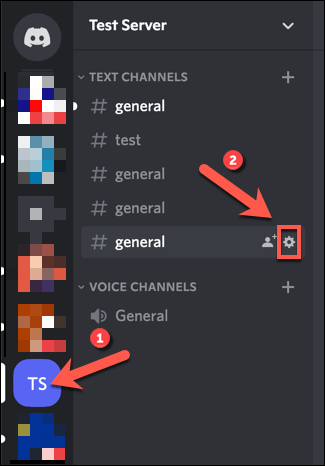
- W menu ustawień Przegląd dla kanału Discord użyj myszy, aby przesunąć suwak trybu Slowmode w prawo, aby go włączyć, wybierając okres od 5s (pięć sekund) do 6h (sześć godzin).
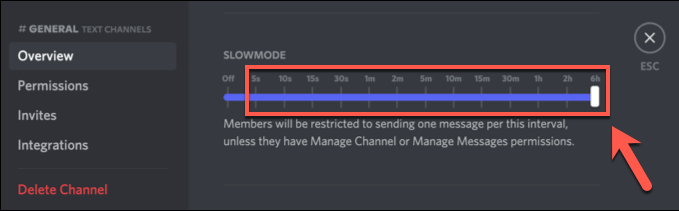
- Jeśli wolisz wyłączyć powolny tryb Discord, użyj myszy, aby zamiast tego przesunąć suwak do pozycji Off .
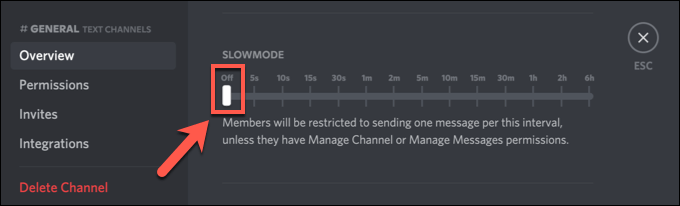
- Po wybraniu, czy chcesz włączyć lub wyłączyć tryb spowolniony, albo jeśli zwiększysz lub skrócisz czas odnowienia trybu spowolnionego, musisz zapisać nowe ustawienia kanału. Wybierz Zapisz zmiany na pasku menu na dole, aby potwierdzić wprowadzone zmiany.
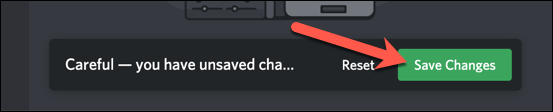
Wybrane nowe ustawienia trybu wolnego zostaną natychmiast aktywowane. Jeśli zdecydujesz się włączyć tryb powolny, każdy użytkownik bez uprawnień do zarządzania kanałem lub zarządzania wiadomościami dla tego kanału zobaczy licznik czasu oczekiwania pod polem tekstowym wiadomości kanału. Będzie to działać przez wybrany okres odnowienia.

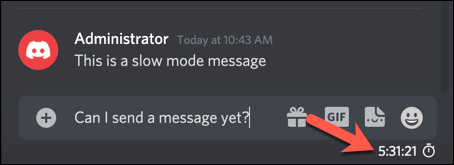
Jeśli jednak wyłączyłeś tryb powolny na Discord, Twoi użytkownicy będą mogli wysyłać wiadomości bez żadnych ograniczeń czasowych.
Jak włączyć lub wyłączyć tryb wolny na urządzeniach mobilnych
Możesz aktywnie zarządzać ustawieniami serwera Discord za pomocą aplikacji Discord na urządzeniach z Androidem lub Apple iPhone/iPad. Jeśli masz zainstalowaną aplikację, możesz wykonać poniższe czynności, aby szybko włączyć lub wyłączyć tryb wolny na Discord za pomocą urządzenia mobilnego.
- Aby rozpocząć, otwórz aplikację Discord na urządzeniu z Androidem lub Apple i zaloguj się (jeśli jeszcze tego nie zrobiłeś). W aplikacji Discord wybierz ikonę menu w lewym górnym rogu, aby wyświetlić listę serwerów i kanałów.
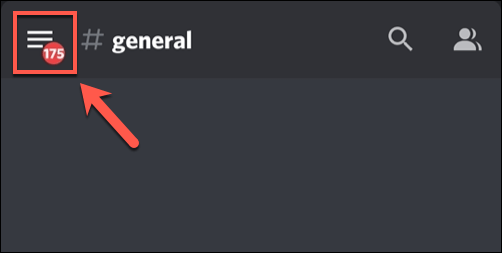
- Wybierz swój serwer z pionowej listy kanałów po lewej stronie. Po prawej stronie wybierz i przytrzymaj kanał na liście kanałów, aż na dole pojawi się wyskakujące menu ustawień.
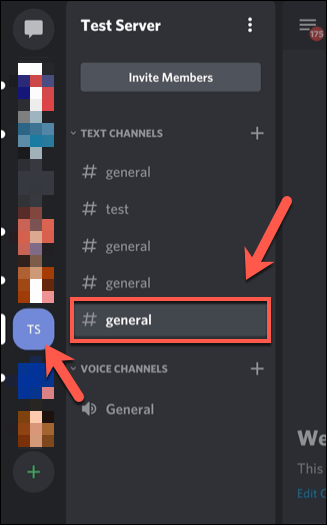
- W menu kanałów wybierz opcję Edytuj kanał .
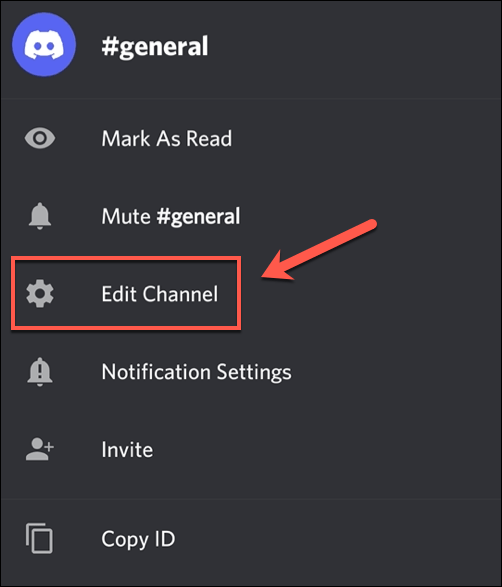
- Przesuń palcem w dół menu Ustawienia kanałów , aby wyświetlić opcje trybu Slowmode . Przesuń palcem suwak czasu oczekiwania w trybie Slowmode w prawo, aby włączyć tę funkcję, wybierając dowolny okres od pięciu sekund do sześciu godzin .
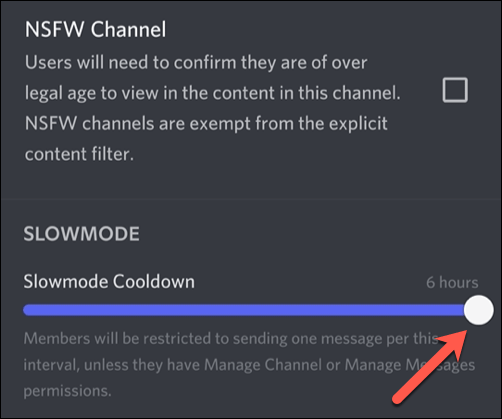
- Jeśli chcesz wyłączyć tryb spowolniony, przesuń suwak do najdalszego punktu po lewej stronie, aż po prawej stronie pojawi się komunikat Tryb spowolniony wyłączony.
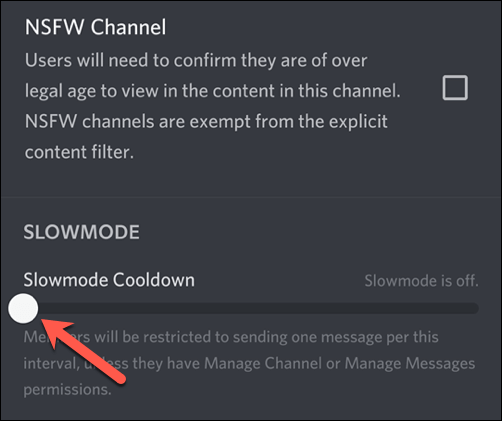
- Aby zapisać nowe ustawienia kanału, wybierz przycisk Zapisz na dole menu. Po zapisaniu ustawień użyj przycisku strzałki w lewym górnym rogu lub przycisku wstecz na urządzeniu, aby wyjść z menu.
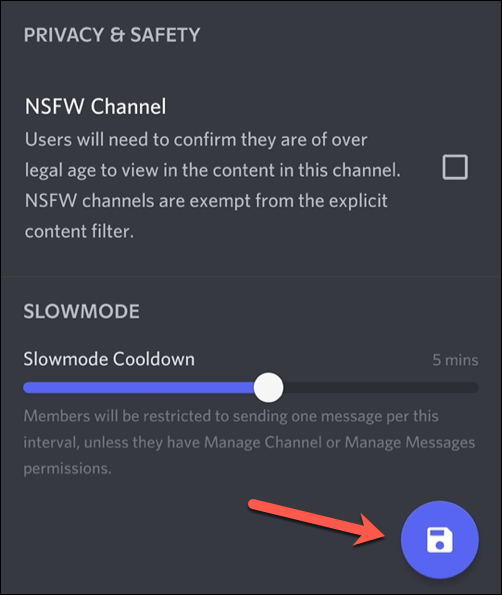
Wszelkie zmienione przez Ciebie ustawienia kanałów zostaną aktywowane zaraz po ich zapisaniu. Jeśli włączysz tryb powolny, wybrany okres oczekiwania będzie miał zastosowanie do tego kanału dla wszystkich wiadomości wysyłanych przez użytkowników bez uprawnień do zarządzania kanałem lub zarządzania serwerem. Sam zegar pojawi się nad polem tekstowym wiadomości kanału.
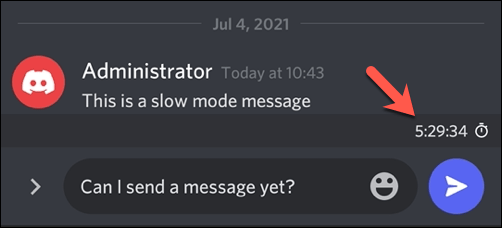
Jeśli wyłączysz tryb powolny, wszelkie okresy oczekiwania na wiadomości zostaną natychmiast usunięte, umożliwiając użytkownikom wysyłanie wiadomości bez żadnych ograniczeń czasowych.
Skuteczne korzystanie z Discord
Korzystając z trybu wolnego na Discord, możesz szybko opanować moderację serwera, co ułatwia czytanie wiadomości i filtrowanie nieodpowiednich komentarzy. Istnieją inne sposoby na efektywniejsze korzystanie z Discord, od dodawania kolorów do wiadomości Discord po używanie nakładki Discord w grze podczas gry.
Jeśli Discord się nie otwiera lub masz problemy z rozwiązywaniem problemów, zawsze możesz przełączyć się na klienta internetowego Discord lub Discord Canary, testową wersję oprogramowania. Discord nie jest jednak dla wszystkich, więc jeśli szukasz alternatywy, zawsze możesz spróbować Slacka lub Teamspeak.
